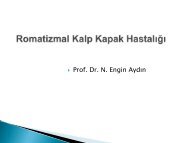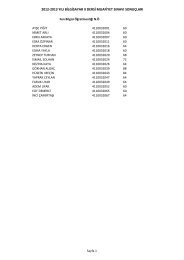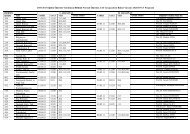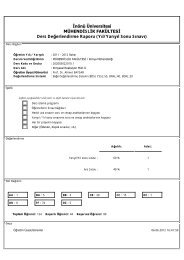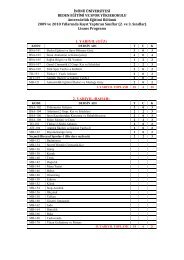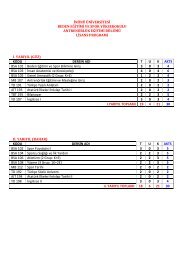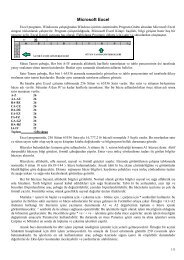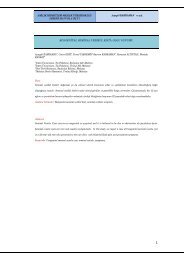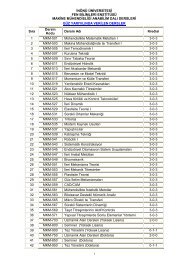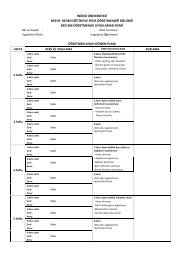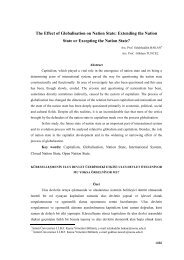Windows 'un Tarihçesi
Windows 'un Tarihçesi
Windows 'un Tarihçesi
Create successful ePaper yourself
Turn your PDF publications into a flip-book with our unique Google optimized e-Paper software.
Tablo 1 Dosya Simgelerinin Anlamları<br />
Pencerelerin kullanımı<br />
SYSTEM Dosyaları<br />
<strong>Windows</strong> tarafından tanınmayan Dosya<br />
Bit Eşlem Resim Dosyası<br />
Metin Dosyası<br />
EXCEL Dosyaları<br />
WORD Dosyaları<br />
Şekil 4 Bir Pencere Örneği (Bilgisayarım)<br />
<strong>Windows</strong> kelime anlamı olarak pencereler demektir. <strong>Windows</strong>’ta her bir uygulama bir pencere ile ifade edilir. Yani<br />
çalıştıracağınız her bir uygulama -program- kendisine özel bir pencere oluşturacak ve bu pencere üzerinde<br />
çalışacaktır. O halde <strong>Windows</strong>’ta pencere kullanımını iyi bilmeliyiz. Bu amaçla bir pencereyi ve onun öğelerini daha<br />
yakından tanıyacağız.<br />
Başlık Çubuğu (Title Bar) (1) : Pencerenizin en üst satırındaki üzerinde çalışan uygulamanızın veya<br />
pencerenizin adını yazan çubuk. Bu çubuk üzerinde farenizle tutup çekerseniz pencereyi istediğiniz yere taşırsınız.<br />
Bu çubuk üzerinde çift tıklama yaparsanız pencereniz ekranı kaplar.<br />
Simge Halinde Küçült düğmesi (Minimize Button) (2) : Pencerenin sağ üst köşesindeki düğme gurubunda en<br />
soldaki düğme (Üzerinde ‘’ bulunan). Bu düğmeyi kullanarak pencerenizi minimize edersiniz ve Görev Çubuğu<br />
üzerine konuşlandırırsınız.<br />
25